笔记本电脑不认光驱怎么办 笔记本电脑识别不到光驱修复方法
更新时间:2022-12-30 10:52:15作者:runxin
如何市面上的笔记本电脑很少会自带有光驱功能,这也是一种趋势,不过有些用户依然会入手自带光驱功能的笔记本电脑,然而难免也会遇到笔记本电脑识别不到光驱设备的情况,对此笔记本电脑不认光驱怎么办呢?接下来小编就来告诉大家笔记本电脑识别不到光驱修复方法。
具体方法:
1、我们打开电脑桌面,按下键盘的【win+R】调出运行。
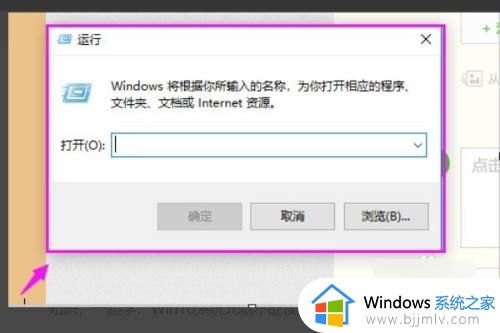
2、运行的打开里输入【Services.msc】,点【确定】。
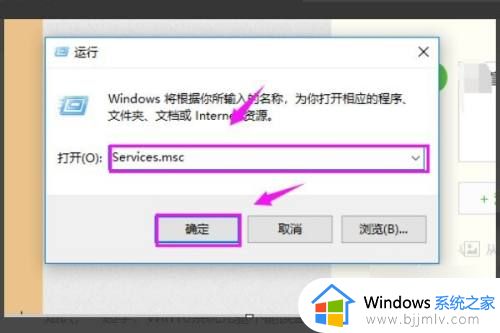
3、接着我们就找到【Shell Hardware Detection】,双击下它。
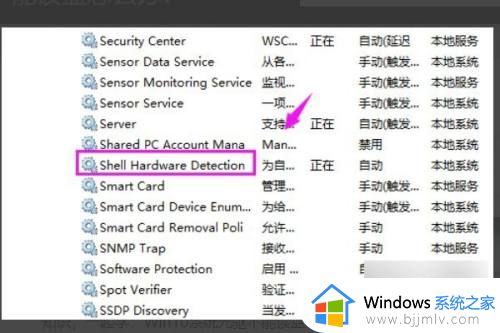
4、接着我们【启动类型】设置为【禁用】。
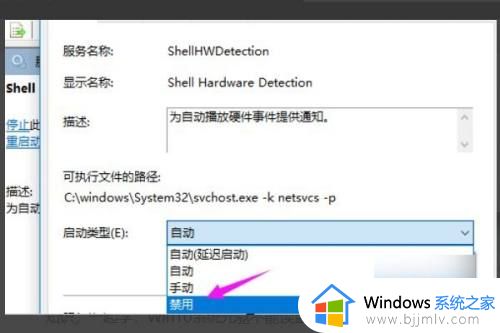
5、接着我们服务状态,点下【停止】后点【确定】。
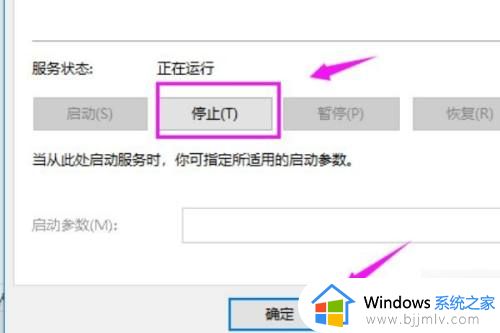
6、最后我们点win10图标,选择【电源/重启】就解决问题了。

以上就是小编告诉大家的笔记本电脑识别不到光驱修复方法了,有遇到相同问题的用户可参考本文中介绍的步骤来进行修复,希望能够对大家有所帮助。
笔记本电脑不认光驱怎么办 笔记本电脑识别不到光驱修复方法相关教程
- 笔记本电脑的光驱在哪里打开 笔记本电脑的光驱怎么打开
- 笔记本不读取光盘怎么办 笔记本无法读取光盘解决方法
- 笔记本识别不出u盘怎么办 笔记本识别不到u盘修复方法
- 华硕笔记本电脑无法识别u盘怎么办 华硕笔记本电脑识别不了u盘处理方法
- 笔记本电脑usb接口无法识别设备怎么办 笔记本电脑usb接口识别不了设备解决方案
- 小米笔记本电脑资源管理器没有光驱图标处理方法
- 怎么让笔记本电脑键盘发光 如何让笔记本键盘亮起来
- 笔记本电脑引导菜单中缺少光驱选项怎么解决
- 笔记本电脑怎样播放dvd光盘 笔记本电脑如何使用dvd播放光碟
- 笔记本电脑无法识别硬盘怎么办 笔记本识别不了硬盘如何解决
- 惠普新电脑只有c盘没有d盘怎么办 惠普电脑只有一个C盘,如何分D盘
- 惠普电脑无法启动windows怎么办?惠普电脑无法启动系统如何 处理
- host在哪个文件夹里面 电脑hosts文件夹位置介绍
- word目录怎么生成 word目录自动生成步骤
- 惠普键盘win键怎么解锁 惠普键盘win键锁了按什么解锁
- 火绒驱动版本不匹配重启没用怎么办 火绒驱动版本不匹配重启依旧不匹配如何处理
热门推荐
电脑教程推荐
win10系统推荐